AACは、主にMP4またはMKVコンテナ形式で利用されている標準的なオーディオコーデックです。ほとんどのマルチメディアプレーヤーは、AACオーディオを含むMP4またはMKVファイルを再生することができます。しかし、場合によっては、AACオーディオを含むMP4やMKVファイルがスムーズに再生されないことがあります。そのため、動画再生のために、AACをAC3に変換する必要があります。
AAC(Advanced Audio Codingの略)は、同じビットレートでMP3より高音質を実現するフォーマットです。AACは、iPhone、PSP、YouTube、3DSなどで幅広く認識されています。
AACは直接再生できませんが、DVDプレーヤーで再生することは可能です。
オーディオファイルを変換するための変換ツールはたくさんあります。AACをDVDプレーヤーに対応するAC3に変換するのが、この問題を解決するための最も簡単な方法です。
Contents: パート1.Mac/WindowsでAACをAC3に変換する簡単な方法パート2.いくつかの無料またはオンラインのAACからAC3へのコンバーターパート3.AACとAC3、どちらがより良いか?パート4.まとめ
パート1.Mac/WindowsでAACをAC3に変換する簡単な方法
ビデオ形式を保持または変換しながら、AACオーディオをAC3オーディオに変換するのに役立つシンプルなプログラムがあります。それに音質が低下することはありません。
それが、主に動画や音声ファイルの変換を用途とした「iMyMac動画変換」です。
AVI、MP4、MKVなどの動画ファイルの音声をAACからAC3に変換したり、AACファイルをAC3ファイルに変換したりすることができます。

次は、その使用方法を詳しく説明します:
- 変換を開始するには、メイン画面の左側に音声ファイルまたは動画ファイルをドラッグするか、直接追加オプションをクリックしてファイルをインポートします。ユーザーが同時に複数のファイルを追加することもできます。「複数のビデオやオーディオを追加します」をクリックすると、新しいファイルを追加することができます。「すべて削除」を選択すると、すべてのオーディオまたはビデオを削除することができます。
- 音声ファイルを変換するには、左上の「フォーマットを変換します」ボタンをクリックします。そして、真ん中の部分で、音声、GIF、動画の3つのデータタイプのうちに一つを選択します。下矢印のボタンで、様々な解像度のオプションを選択できます。このプログラムでは、独自のフォーマットを作成することも可能です。
- また、必要に応じて動画をカットするオプションも用意されています。画面左下の動画や音声にカーソルを置くと、ハサミのアイコンが表示されます。そのボタンを押すだけです。動画や音楽を再生しながらクリップを選択することもできます。
- 動画または音声ファイルに変更を加えたい場合は、左側の効果の選択肢のいずれかを選択します。すべての調整を完了したら、中央のセクションの下部にある「エクスポート」オプションを選択して、AACからAC3への変換を開始します。以下は、このアプリの追加効果のいくつかの例です。
BGM、音声・動画の音量調整、フィルムへのフィルター追加や明るさ・コントラスト・彩度の調整、フィルムの回転・回転、字幕の追加、タイポグラフィの変更、ムービーのトリミング、3D効果の追加、圧縮、ID3、スナップショットなどがあります。
- 変換後、「最近のプロジェクト」でファイルを探し、変換されたファイルを聴くことができます。

パート2.いくつかの無料またはオンラインのAACからAC3へのコンバーター
1.iMyMacオンライン動画変換
iMyMacオンライン動画変換は、AACからAC3へのオンラインコンバータですが、多くの音声フォーマットをサポートしています。また、音声だけでなく、動画も変換できます。音質に影響を与えることなく、ファイルをアップロードすることができます。

また、完全に無料で利用でき、ウイルスやマルウェアは含まれていません。iMyMacオンライン動画変換は、信頼性と安全性の高いインターネット変換ツールです。Mac、iPhone、AndroidとWindowsコンピュータで利用できます。
2.Convertio
もしあなたが、Convertioを知らない普通のファイル編集者であれば、是非それを試してみてください。Convertioがあらゆるファイル形式を変換できるオンラインコンバーターの一つです。例えば、M4AはMP3に変換でき、また、WMAもMP3に変換することもできます。
さらに、Convertioは、AC3にAACを変換し、M4AにAACを変換することもできます。また、他のデジタルコンバータにあるような迷惑なコマーシャルがありません。その結果、変換プロセスは安全でセキュアです。
3. freefileconvert.com
FreeFileConvertは、様々なフォーマット間でファイルを変換するための素晴らしいWebアプリケーションです。8749の様々な音声、動画、画像、ドキュメント、アーカイブ、プレゼンテーション、電子書籍、およびフォントファイルの変換の組み合わせを提供します。「FreeFileConverter.com」は、これらの変換ソリューションを1つのダッシュボードにまとめているため、非常に便利です。使い方は簡単で、デバイスからファイルを選択するか、URLを入力し、データ形式を選択して「変換」ボタンをクリックするだけです。
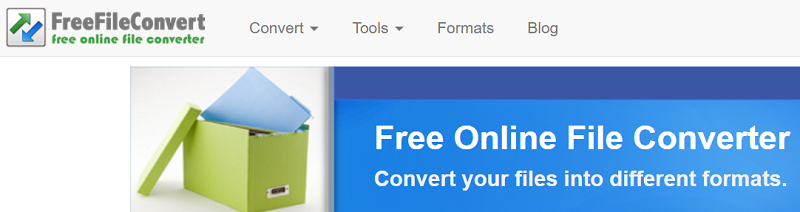
4. DumpMedia動画変換
DumpMedia動画変換は、動画変換、ダウンロード、プレーヤー、動画編集などの機能を一つのソフトに揃えました。品質の低下を抑えながら、動画をあらゆる形式に変換することができます。このプログラムは使いやすく、ユーザーフレンドリーなインターフェイスを持っています。その豊富な機能セットにより、あらゆる必要に応じることができます。
DumpMedia動画変換は、AAC、AC3、AIFF、ASF、AVI、3GP、3G2、FLAC、FLV、M4A、M4V、MKV、MOV、MP3、MP4、OGG、SWF、WMV、WAV、WMAなどの出力形式をサポートします。このプログラムは試してみる価値があります。迅速な変換速度と高品質の出力結果は、ユーザーに最も満足させています。
パート3.AACとAC3、どちらがより良いか?
AAC(Advanced Audio Coding)は、Advanced Audio Codingの略で、同じデータレートで優れた音質を提供することで、MP3フォーマットの後継とすることを目的としている。AACは、確かにロスレスのデジタル音声圧縮を提供する音声符号化規格です。
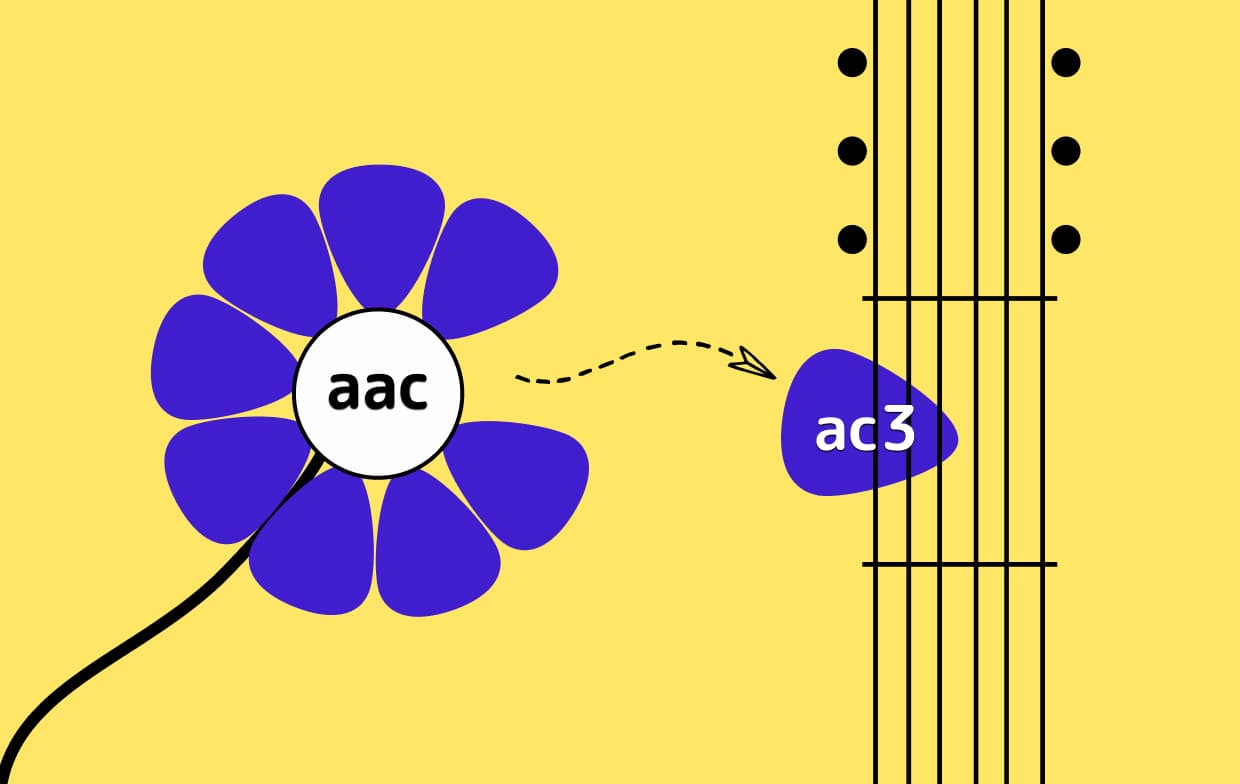
一方、AC3とはAudio Codingの略で、Dolby Digitalオーディオコーデックの同義語です。ドルビーTrueHDを除いて、サウンドの圧縮は不可逆です。ドルビーデジタルは最も人気のある形式で、最大6つの独立したサウンドチャンネルを備えています。
何かの価値を判断する際には、考慮すべき多くの要素があり、AC3とAACを比較することも例外ではありません。サンプルレートが大きいほど、より多くの音波をキャッチできますが、ユーザーは極端に高い音波と低い音波を聞くことはできません。ですから、高品質の音声には48kHzのサンプルレートで十分です。
AACの重要性は、DVDやブルーレイでサポートされていないという事実によって、さらに低下しています。にもかかわらず、AACはその高い圧縮率と多くの視聴者のために、ウェブ上でその名を知られるようになりました。
全体として、DVDやブルーレイムービーをサウンドシステムで見るのが好きな人にとっては、AC3が優れています。そのため、代わりにAACをAC3に変換するのでしょう。そうでなければ、AACは、あなたの動画に使用できる優れたコーデックの一つでもあります。
パート4.まとめ
この記事は、AACをAC3に変換するのに役立つコンバータについて紹介しました。さらに、AACとAC3に関する概要も説明しました。もし変換するのが難しいと思っているなら、iMyMac動画変換を使用することを強くお勧めします。




